В продукте Acsocad реализован инструмент MathACS для выполнения математических вычислений. Функционал продукта ограничен, однако позволяет выполнять базовые вычисления.
Особенности работы в Acsocad MathACS.
Для ввода формул на листе необходимо переместить красный курсор
+ в нужное место, щелкнув указателем мыши в заданную область, либо путем последовательного перемещения при помощи клавиш "влево", "вправо", "вверх", "вниз".
Ввод формул осуществляется при помощи клавиатуры или верхней панели инструментов.
Вычисление формул осуществляется построчно: слева направо и сверху внизу.
1. Определение переменных осуществляется путем нажатия клавиши ":" (Shift+";"). В этом случае на листе появится запись, например, "x:=", в правой части которой необходимо записать нужное выражение, например, "x:=5".
2. Для получения значения выражения необходимо ввести на листе нужную переменную, функцию или выражение и нажать на клавиатуре клавишу "=". В этом случае в правой части появится результат вычисления выражения. Например, "x= 5" или "x+3= 8".
3. При определении функции необходимо удостовериться, что аргумент функции ранее не был явно определен, иначе при последующих расчетах с использованием функции могут быть ошибки. Таким образом, не рекомендуется определять "x:=5", а затем записывать "f(x):=x+8". При вычислении функции "f(3)=" будет получен верный ответ, равный 11, а не 13, однако при последующем вычислении f без аргумента будет выполнена подстановка из глобальной переменной x и ответ будет получен "f=13", а при вычислении производной функции сначала будет произведена подстановка всех переменных в f(x), включая x, а только затем будет выполнен расчёт производной, который будет неверным.
Определение интервала в Acsocad MathACS.
При построении графиков или при расчете табличных значений функции целесообразно определить дополнительную переменную, которая представляет собой массив значений от начальной до конечной границы.
Сначала определяется левая граница интервала.
После этого на клавиатуре нажимается клавиша ";" и вводится правая граница.
Если необходимо указать шаг формирования данных, то красный курсор необходимо поставить справа от числа начального интервала.
Далее необходимо на клавиатуре нажать на клавишу ",".
После этого записывается следующее значение относительно левой границы (дробные числа записываются через точку).
Такая запись будет означать формирование массива с шагом 0.5: [-10 -9.5 -9.0 -8.5 ... 8.5 9.0 9.5 10].
Запись функций в Acsocad MathACS.
Пусть требуется реализовать функцию следующего вида:
Сначала определяется название функции. Для этого на клавиатуре набирается "f" и далее ставится символ "(". После этого появляется функция f с заполняемыми аргументами:
Далее в скобке записывается аргумент "x" и после этого красный курсор необходимо указателем мыши или клавишами "влево", "вправо", "вверх", "вниз" передвинуть в конец выражения, установив его после закрывающейся скобки:
После этого на клавиатуре нажимается клавиша ":" (Shift+";") или на панели выбирается инструмент ":=". Это автоматически подставляет в формулу знак присваивания ":=".
Далее, так как в выражении имеется дробь, целесообразно сразу добавить её в формулу, нажав на клавишу "/" или выбрав в панели инструментов аналогичный элемент.

После этого в каждый маркер необходимо записать соответствующее выражение.
Однако необходимо обратить внимание на то, что порядок записи формул в математических продуктах отличается от графического представления формулы.
| x | Неправильная запись 1 | 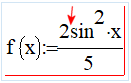 | Первая ошибка - после числа 2 нужен знак умножения "*". |
| x | Неправильная запись 2 | 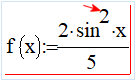 | Вторая ошибка - sin является функцией, аргумент функции - x.
Поэтому степень должна относиться к выражению в целом, а не к sin. |
| x | Неправильная запись 3 | 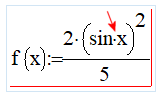 | Третья ошибка - так как x - это аргумент функции sin,
то он должен записываться в скобках. |
| x | Неправильная запись 4 | 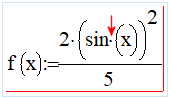 | Четвертая ошибка - аргументы функции записываются в скобках,
которые ставятся сразу после имени функции без знаков "*" или пробел. |
| v | Правильная запись | 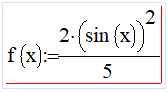 | Ошибок нет. |
Получение производной функции в Acsocad MathACS.
Для получения производной необходимо на панели инструментов выбрать элемент "d/dx".
Далее на листе появится формула для заполнения.
После этого необходимо указать в правой части функцию, а в нижней части - переменную, по которой определяется производная.
Далее на клавиатуре нажимается клавиша "=" и после этого будет выведен результат.
Однако если вдальнейшем требуется выполнить действия с производной, то рекомендуется воспользоваться следующим подходом.
Сначала необходимо определить вторую функцию, которая будет содержать результат вычисления производной.
Далее при записи на листе функции fp(x) и при нажатии клавиши "=" появится аналогичный результат вычисления производной.
Если получаемая функция является сложной, то рекомендуется ввести третью функцию fpr(x), которая будет содержать окончательный результат вычисления fp(x). Это может быть полезно при построении графиков, вычислении интегралов и т.д.

Результат выполнения функции fpr(x) аналогичен результату fp(x), однако функцию fp(x) не всегда можно использовать в последующих вычислениях.
Работа с векторами и матрицами в Acsocad MathACS.
В программном продукте имеется ограниченный, но достаточный функционал для работы с векторами и матрицами.
Для определения переменной, содержащей вектор или матрицу, необходимо воспользоваться комбинацией клавиш Ctrl+M, либо выбрать на панели инструментов элемент "Матрица".
После этого необходимо задать размер матрицы (число строк и столбцов). В результате на листе появится формула для заполнения элементов матрицы
Ниже представлены основные математические операции с матрицами A и B (слева) и их реализация в Acsocad MathACS (справа).
Получение элемента массива в Acsocad MathACS.
Для получения элемента вектора или матрицы по номеру строки m и столбца n необходимо после имени массива нажать клавишу "[" или в панели инструментов выбрать элемент "Индекс".
После этого в появившемся маркере необходимо записать порядковый номер элемента от единицы, если это вектор, или нажать клавишу "," и записать номер строки и столбца.
Также для безопасного выбора элемента массива предусмотрена функция mi(матрица,строка,столбец), в которую в качестве аргументов передается номер строки и столбца. Например, mi(A,2,1) выдаст значение 6.
Решение систем уравнений в Acsocad MathACS.
Пусть требуется решить следующее уравнение:
Сначала необходимо задать все начальные условия в системе уравнений. Например:
Далее записывается ключевое слово "Given", означающее начала ввода блока системы уравнений.
После этого вводится левая часть уравнения.
Далее на клавиатуре нажимается комбинация клавиш Ctrl+"=" или на панели инструментов выбирается утолщенное равно. Справа от знака "равно" записывается правая часть уравнения.
Это означает, что выражение в левой части логически должно быть равно правой части.
Далее записывается функция Find с аргументами, численные значения которых необходимо определить.
В результате будет определено значение x, являющееся решением заданных уравнений. Количество уравнений может быть произвольным, но для корректного решения количество неизвестных должно равняться количеству уравнений.
Определение корней полинома в Acsocad MathACS.
Для нахождения всех корней полинома имеется функция polyroots, на вход которой необходимо подать вектор с коэффициентами полинома, начиная со свободного.
Пусть требуется определить все корни полинома:
Тогда коэффициенты полинома и результат определения корней имеет вид:
Таким образом, уравнение имеет корень не только x=-1, но и x=-3.
Нахождение предела выражения в Acsocad MathACS.
Пусть требуется определить предел следующего выражения:
В программном продукте MathACS необходимо в панели инструментов выбрать элемент lim.
После этого на листе появится формула для заполнения.
Далее путем перемещения красного курсора указателем мыши или клавишами "влево", "вправо", "вверх", "вниз" заполняются все необходимые поля.
Далее при нахождении внутри элемента необходимо нажать на клавиатуре клавишу "равно" ("="). После этого предел будет оценен.
Построение графиков в Acsocad MathACS.
Для построения графика на панели инструментов необходимо выбрать элемент
Далее необходимо в маркерах последовательно для каждой функции определить: в нижнем маркере переменную (интервал) по оси X, а в левом маркере - функцию от этой переменной (интервала).
На график можно вывести несколько функций, в этом случае необходимо слева и внизу записать список через запятую путем разделения каждого элемента символом ",".
Также вместо функций можно напрямую записывать выражение или число. В нижнем маркере допускается записывать только одну переменную, если она одинакова для всех функций.
Функции в Acsocad MathACS.
В программном продукте имеется достаточно большое число функций для выполнения математических вычислений, однако в настоящий момент они не все документированы.
Перечень используемых функций.
| N | Функция | Описание | Аргументы |
| | | | |
| 1 | sin(x)
cos(x)
tan(x)
(tan(x))^-1 | Тригонометрическая функция sinx
Тригонометрическая функция cosx
Тригонометрическая функция tgx
Тригонометрическая функция ctgx | x - число (в радианах). |
| 2 | arcsin(x)
arccos(x)
arctan(x)
arctan(1/x) | Тригонометрическая функция arcsinx
Тригонометрическая функция arccosx
Тригонометрическая функция arctgx
Тригонометрическая функция arcctgx | x - число. |
| 3 | log(x) | Натуральный логарифм ln(x) | x - число. |
| | | | |
| 4 | mi(A,r,c) | Элемент матрицы A(r,c) | A - матрица;
r - номер строки;
с - номер столбца. |
| 5 | dot(B,A) | Умножение матрицы A*B | A, B - вектор или матрица. |
| 6 | inv(A) | Обратная матрица A | A - матрица. |
| 7 | transpose(A) | Транспонирование матрицы А | A - матрица. |
| 8 | det(A) | Определитель матрицы A | A - матрица. |
| | | | |
| 9 | Find(...) | Решение систем уравнений в блоке Given | ... - список определяемых переменных. |
| 10 | polyroots(p) | Нахождение всех корней полинома с коэффициентами p | p - вектор с коэффициентами полинома. |
| | | | |
| 11 | series(f(x),x,C,N) | Разложение в ряд Тейлора | f(x) - символьная вычисляемая функция с обязательным указанием аргумента;
x - символьный аргумент функции;
C - число, соответствующее точки разложения (при котором x=C);
N - число членов разложения в ряд (обычно 5). |
| | | | |
| 12 | rkfixed(v,a,b,k,f) | Решение обыкновенного дифференциального уравнения f=dy/dx | v - вектор начальных условий (или число);
a - начало интервала;
b - конец интервала;
k - количество вычислений (точек);
f - символьная функция без аргументов. |
Переменные в Acsocad MathACS.
Перечень используемых переменных.
| N | Переменная | Описание | Значение |
| 1 | i | Мнимая единица j | j |
| 2 | pi | Число Пи | 3.14159265359 |
| 3 | e | Число e | 2.718281828459 |